让Win7电脑自动连接曾用过的WiFi,轻松设置教程!
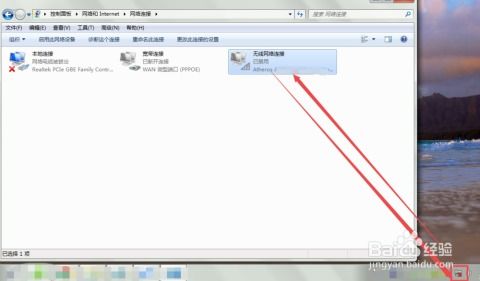
在日常使用Win7电脑的过程中,你是否经常遇到需要重新连接WiFi网络的麻烦?特别是在家里或办公室等固定环境中,每次开机或重启后都要手动连接WiFi,这无疑是一件既费时又费力的事情。为了让你摆脱这种繁琐的操作,本文将详细介绍如何在Win7电脑上设置自动连接以前用过的WiFi网络,让你的网络连接更加智能、便捷。
一、为什么需要设置自动连接WiFi
在Win7系统中,默认情况下电脑并不会自动连接到以前使用过的WiFi网络。这意味着,每当你重新启动电脑或进入一个新的WiFi覆盖区域时,你都需要手动选择并连接网络。这样的设置虽然在一定程度上提高了网络的安全性,但对于频繁更换网络环境的用户来说,无疑增加了操作的复杂性。
设置自动连接WiFi网络,可以带来以下好处:
1. 提高效率:无需每次都手动连接网络,开机即可自动上网。
2. 减少失误:避免因忘记连接网络而导致的无法上网的情况。
3. 提升体验:在多个WiFi环境间切换时更加自如,无需频繁输入密码。
二、准备工作
在设置自动连接WiFi之前,你需要确保以下几点:
1. 已安装无线网卡驱动:Win7电脑需要安装无线网卡驱动才能连接WiFi网络。你可以通过设备管理器检查无线网卡是否正常工作。
2. 已知WiFi密码:为了自动连接网络,你需要知道WiFi的密码。如果忘记了密码,可以联系网络管理员或参考路由器的设置说明。
3. 管理员权限:设置自动连接WiFi需要管理员权限,请确保你当前的用户账户具有足够的权限。
三、详细步骤
接下来,我们将分步骤介绍如何在Win7电脑上设置自动连接以前用过的WiFi网络。
第一步:打开网络和共享中心
1. 点击桌面右下角的网络图标,打开网络和共享中心。你也可以通过控制面板找到“网络和共享中心”选项。
第二步:管理无线网络
1. 在网络和共享中心窗口中,点击左侧的“管理无线网络”选项。
2. 在弹出的窗口中,你可以看到所有已保存的无线网络列表。这些网络是你之前手动连接过的,现在你可以设置它们为自动连接。
第三步:设置自动连接
1. 在无线网络列表中,找到你想要设置为自动连接的WiFi网络。
2. 右键点击该网络,选择“属性”选项。
3. 在弹出的窗口中,切换到“连接”选项卡。
4. 在“当此网络在范围内时自动连接”选项前打勾。这样,每当你的电脑进入该网络的覆盖范围时,它就会自动尝试连接。
5. 如果你希望电脑在连接失败时仍然尝试连接其他网络,可以勾选“即使网络未广播其名称也进行连接”选项。不过,这可能会增加安全风险,请谨慎使用。
第四步:保存设置
1. 完成上述设置后,点击“确定”按钮保存更改。
2. 返回到管理无线网络的窗口,你可以看到该网络的自动连接设置已经生效。
四、高级设置(可选)
除了基本的自动连接设置外,Win7还提供了一些高级选项供你定制网络连接行为。
设置网络优先级
如果你的电脑同时连接了多个WiFi网络,并且它们都有自动连接的设置,那么你可以通过调整网络优先级来决定哪个网络优先连接。
1. 在管理无线网络的窗口中,选中你想要调整优先级的网络。
2. 点击上方的“上移”或“下移”按钮,将该网络移动到列表中的合适位置。优先级越高的网络越有可能被自动连接。
禁用某些网络
如果你不再需要使用某个WiFi网络,或者想要避免电脑自动连接到它,你可以将其禁用。
1. 在管理无线网络的窗口中,选中你想要禁用的网络。
2. 右键点击该网络,选择“删除网络”选项。这样,该网络就会从你的电脑中移除,并且不会再自动连接。
五、注意事项
在设置自动连接WiFi网络时,有几点需要注意:
1. 安全性:虽然自动连接可以带来便利,但也可能会增加安全风险。请确保你连接的WiFi网络是可信的,避免连接到不安全的公共网络。
2. 密码保护:为了保护你的网络安全,请务必为WiFi网络设置强密码,并定期更换密码。
3. 更新驱动:如果你的无线网卡驱动过时,可能会导致连接不稳定或无法自动连接。请定期检查并更新你的无线网卡驱动。
4. 网络覆盖:自动连接功能依赖于WiFi网络的覆盖范围。如果你的电脑处于网络覆盖范围之外,它将无法自动连接。
六、总结
通过本文的介绍,你已经学会了如何在Win7电脑上设置自动连接以前用过的WiFi网络。这一设置不仅可以提高你的工作效率,还能减少因忘记连接网络而导致的麻烦。现在,你可以更加轻松地享受网络带来的便利了。
如果你在设置过程中遇到了任何问题,或者对本文的内容有任何疑问,请随时留言告诉我们。我们将竭诚为你解答,并提供更多的技术支持。希望这篇文章能够帮助到你,让你的Win7电脑网络连接更加智能、便捷!
- 上一篇: 猎豹抢票浏览器:高效抢火车票操作指南
- 下一篇: 怎样把Windows 8安装到移动硬盘上?
火爆游戏玩不停
新锐游戏抢先玩
游戏攻略帮助你
更多+-
05/02
-
05/02
-
05/02
-
05/02
-
05/02











